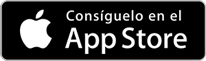A medida que avanza la tecnología van cambiando nuestros hábitos. Sin darnos cuenta nos vamos amoldando a las novedades hasta vernos inmersos en este mundo tan singular. Es por ello que actos tan habituales como tomar una fotografía o grabar un video con nuestro dispositivo en los tiempos que corren se ha convertido en un hecho de lo más habitual.
Estas capturas pasan a engrosar las bibliotecas de medios, quedando a la espera de ser rescatadas en el caso de que aparezca el lado creativo que todos llevamos dentro. Y qué mejor manera hay de inmortalizar tus propios recuerdos que la propuesta por Apple con iMovie, su aplicación estrella para este cometido, nunca mejor dicho atendiendo a su icono identificativo, para montar tus propias películas y tráilers, visualizar tus creaciones en todos tus dispositivos y compartirlas con tus personas más allegadas.
iMovie, tus recuerdos siempre de cine
Estoy seguro que a estas alturas ya has oído hablar de iMovie en más de una ocasión, aunque si eres de los más rezagados y aún no lo has probado ahora puede ser un buen momento. Disponible en la AppStore, sus 14 revisiones han hecho evolucionar esta app, bajo mi punto de vista, hasta la excelencia. Puedes descargarla en la AppStore, disponible para iPhone e iPad, por un precio de 4,99 €, muy asequible atendiendo a la calidad de la aplicación, aunque si adquieres un nuevo dispositivo iOS podrás disfrutar de ella de forma gratuita. Seguro que con iMovie tus recuerdos te van a quedar de cine.
¿Qué es iMovie?
Antes de meternos en materia, es importante remarcar que es iMovie y para qué sirve. Si aún no lo sabes te diré que iMovie es una aplicación con la que vas a poder crear tus propias películas o tráilers, a partir de tus fotografías y videos que tengas almacenados en tu dispositivo. Además, el proceso de creación es verdaderamente fácil y rápido, por lo que en pocos minutos disfrutarás de tus obras y podrás compartirlas con quién tu quieras. Llegados a este punto es el momento de analizar lo más importante de la aplicación.
Interfaz de pantalla
iMovie tiene una interfaz de una sencillez exquisita, disponiendo de la información precisa para realizar tus proyectos. Tanto en iPhone como en iPad ambos interfaces son muy parecidos, guardando alguna diferencia que pasa casi inadvertida, como por ejemplo la colocación del icono ayuda, que por cierto diré que es de las más completas que he visto, abarcando minuciosamente muchos temas y volviéndose muy resolutiva en ciertos momentos.
Cuando abres la aplicación te aparece la pantalla principal que contiene en la parte superior las pestañas Video, Proyectos y Cine. En función de la pestaña en la que nos encontremos los iconos con diferentes opciones ubicadas en la barra inferior varían:
- Video, icono ayuda, favoritos, selección, y compartir video. En la parte central se emplazarán todos los videos que tienes almacenados en tu iPhone o iPad, vas a poder visualizarlos, compartirlos o realizar otro tipo de acciones con ellos
- Proyectos, icono ayuda, guardar en iCloud Drive, y crear nuevo proyecto. En esta pantalla irán apareciendo todos tus proyectos que hayas creado, pudiendo visualizar cada uno de ellos y compartirlos
- Cine, donde se almacenan tus creaciones, mediante iMovie Theater, para que puedas visualizarlas en todos tus dispositivos por medio del almacenamiento en iCloud
Ajustes de iMovie
Para acceder a los ajustes propiamente dichos, deberás ir a los Ajustes de iOS y buscar iMovie. Desde ahí podrás parametrizar aspectos relativos a la localización, grabación de iFrames a 720p, activar cámara lenta automática (ajuste automático de velocidad al incorporar clips grabados a cámara lenta), y la carga en iCloud de forma automática de todo el contenido añadido al cine de iMovie. También es posible activar o no el uso de datos móviles para las descargas de fotos de iCloud.
Crea un tráiler con tus mejores momentos en pocos pasos
Crear un tráiler es de una sencillez extrema, tan sólo tienes que ir a la pestaña Proyectos y seguir los siguientes pasos:
- En Proyectos haz clic en el icono + que hay en la parte inferior derecha (con el móvil en vertical, en modo horizontal el icono está ubicado en la parte superior derecha).
- Selecciona Tráiler.
- Escoge el tema, tienes 14 diferentes, si quieres una visualización previa del tema haz clic en el botón de play.

- Ve a la parte superior derecha de la pantalla y haz clic en Crear.
- Aparece la pantalla Resumen donde vas a poder poner un título a tu tráiler, y los datos concernientes al estudio de grabación y los créditos.
- Al lado de resumen, haz clic en Guión gráfico, en el que aparecen representados a modo de ejemplo en el cronograma de tomas los textos y contenido multimedia que conformarán el tráiler.
- Ahora se trata de ir incorporando tu contenido multimedia (fotos, videos, o una imagen o video capturado con la cámara en ese mismo momento) al guión del tema
- Una vez concluido este proceso, basta con darle al botón play que aparece más a la izquierda en la pantalla, para hacer una previsualización del video.
En pocos pasos crearás tu primer tráiler con iMovie, podrás compartirlo con tus personas más allegadas o en iMovie Theater visualizarlo en todos tus dispositivos
Rueda tu película, tres, dos, uno, cámara ¡acción!
Sin lugar a dudas, bajo mi punto de vista la opción más potente de iMovie es la relativa a la creación de tus películas personalizadas. En realidad el proceso de creación no difiere demasiado del de creación de un tráiler, con la salvedad de algunas diferencias como por ejemplo un menor número de temas a elegir, con un total de 8. El proceso resumido es el siguiente:
- Ve a Proyectos y haz clic en el icono + y selecciona Película.
- Elige el Tema y Crear.
- Aparece la pantalla Mi película, en ella vas a poder seleccionar en los exploradores correspondientes el contenido multimedia, así como fotos, videos o música, que se van a ir añadiendo al timeline a modo de clips y que vamos a poder mover a nuestro gusto.
- Para la edición, destacar que en el iPhone es preferible mantenerlo en modo horizontal, para visualizar un mayor número de opciones en la pantalla, tales como añadir voz en off, capturar imagen o video de la cámara, añadir multimedia, ayuda, ajustes para selección de filtros con 11 diferentes, selección de tema, activación de música del tema, opciones de fundido y tono en función de la velocidad.

- Personaliza las transiciones, clicando en el icono que aparece entre clip y clip podrás cambiar el tipo de transición, hay 6 distintas.
- Mueve los clips en el orden que desees manteniendo presionado con el dedo y trasladando el clip hasta el lugar deseado.
- Una vez que hayas finalizado el proyecto de tu película, si retrocedes a la pantalla raíz del proyecto, desde ahí vas a poder visualizarla, compartir o eliminarla.
iMovie Theater, tus creaciones en todos tus dispositivos
Se puede decir que con iMovie Theater, la compañía de Cupertino ha querido dotar a iMovie del complemento ideal para poder disfrutar de tus creaciones en todos los dispositivos, sin complicaciones y de forma sencilla, utilizando el potencial de iCloud.
Comparte tus películas o tráilers con iMovie Theater y automáticamente te aparecerán en la pestaña Cine de la aplicación, en todos tus dispositivos iOS, en Mac y hasta en el Apple Tv (2ª generación)
El procedimiento en sí es muy fácil, tan sólo tienes que pensar la película o tráiler que quieras que aparezca en Cine, seleccionarla y pulsar en el icono para compartir. Elige iMovie Theater y empezará la exportación del video que tardará más o menos en función de la longitud del proyecto. Una vez finalizada la exportación te aparecerá la librería Cine y tu película en ella. Ahora si vas a otro dispositivo que tenga configurada tu cuenta iCloud y iMovie instalado, podrás visualizar los elementos compartidos.
Puntos a favor :)
- Interfaz de pantalla muy intuitiva y fácil de usar.
- Total integración de la biblioteca del dispositivo iOS.
- La posibilidad de compartir tus contenidos.
- Visualización en todos tus dispositivos iOS y Mac.
- Completa Ayuda.
Puntos en contra :(
- Con más transiciones sería una app más completa.
- Algún tema más no vendría mal.
Muy bien iSenaCoder, hemos llegado al final de este artículo de iMovie para dispositivos iOS, donde hemos visto de forma resumida sus principales características ¿te ha parecido interesante? Espero que sí, cualquier duda al respecto no dejes de utilizar los comentarios. Estaremos encantados de responderte. ¡Hasta pronto! ;)
Enlaces de descarga:
iPhone & iPad